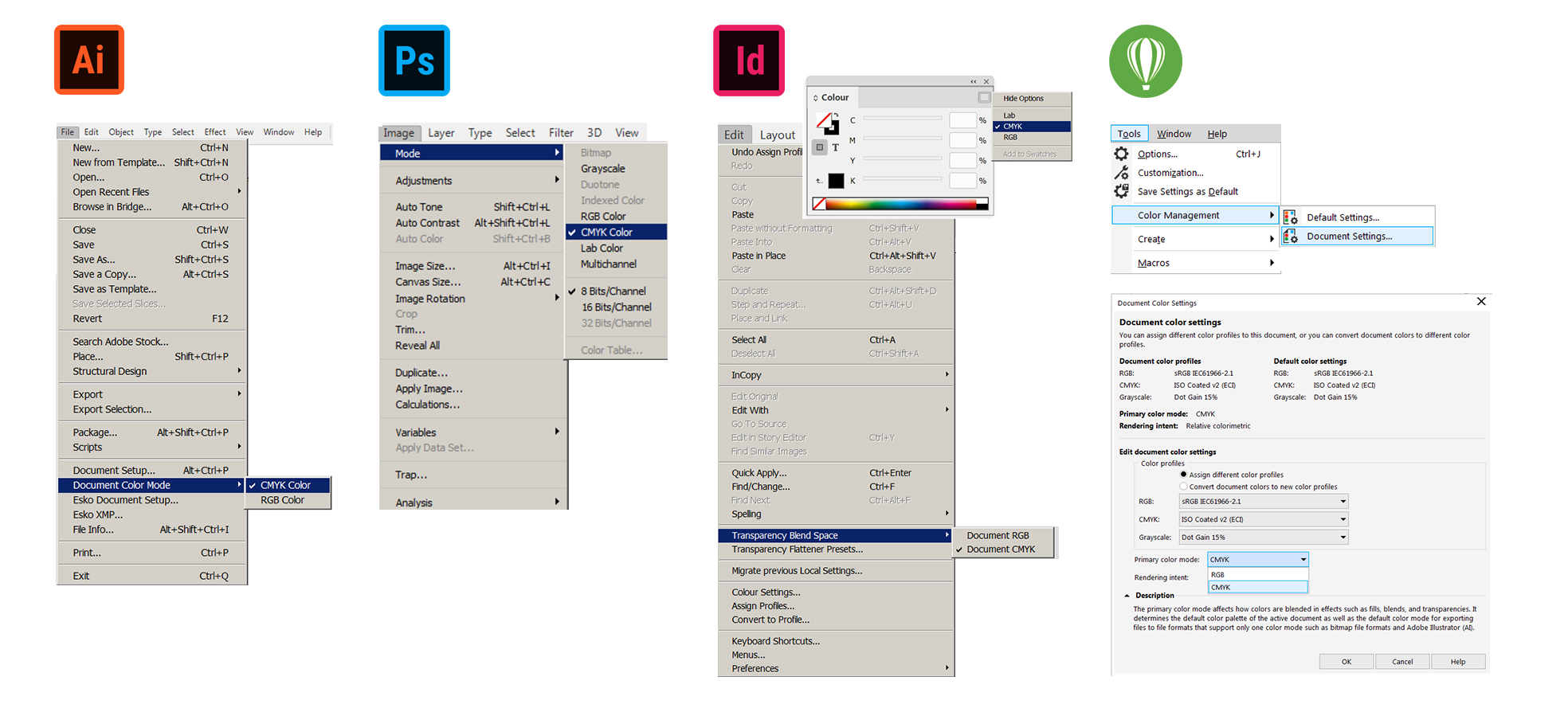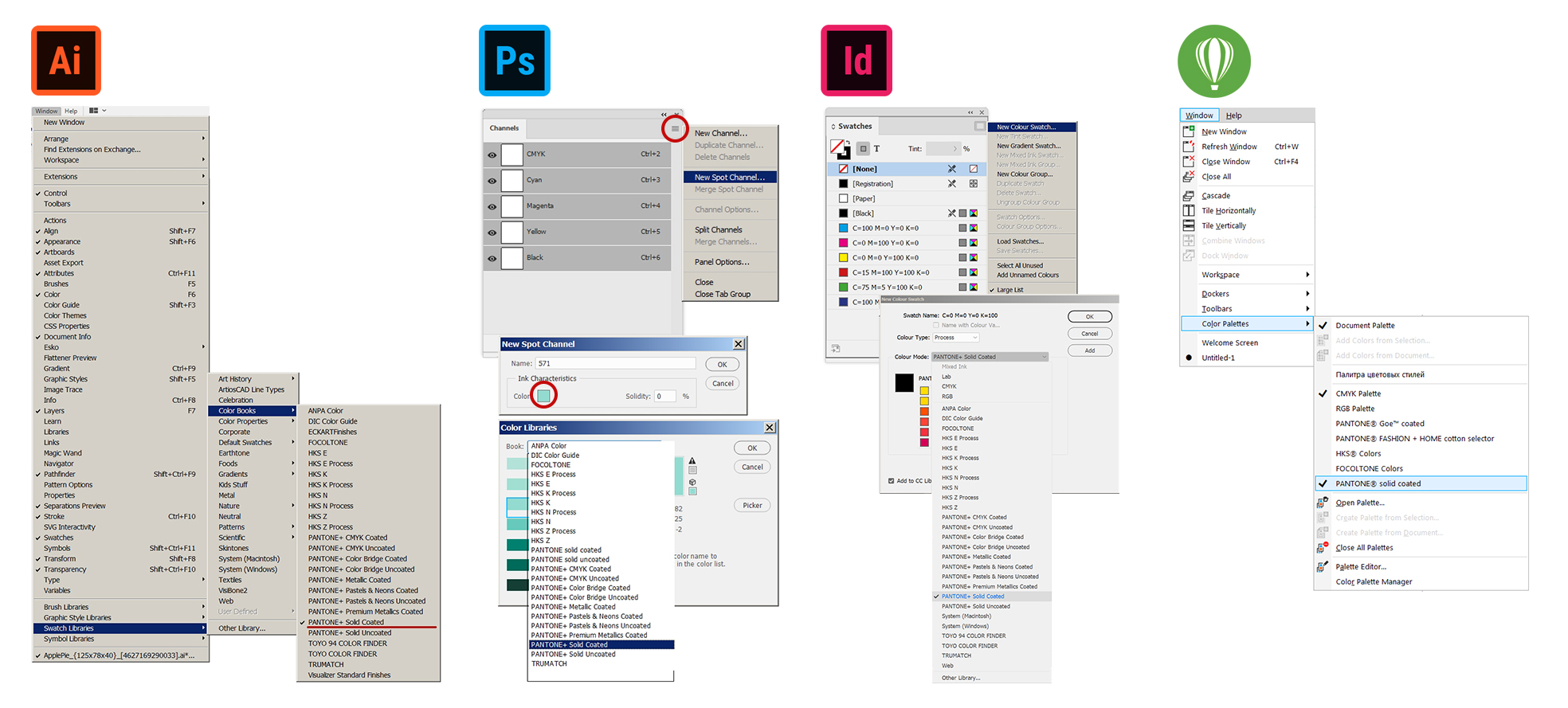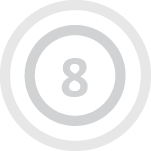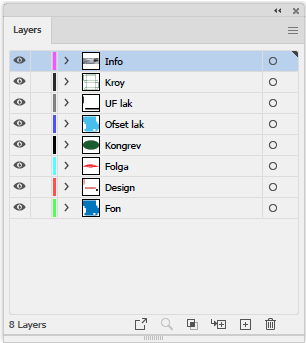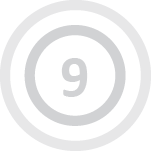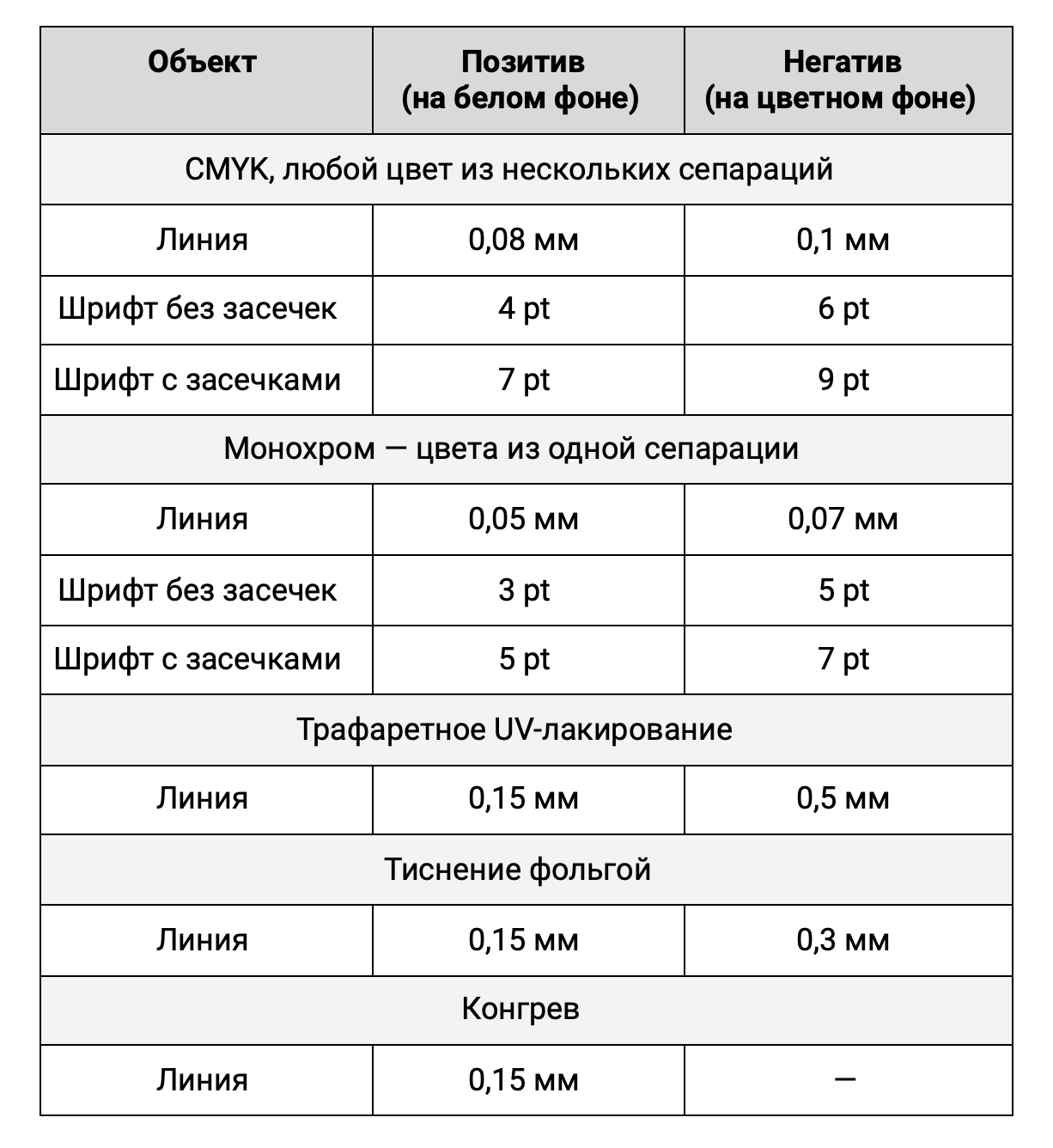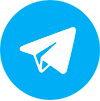Санкт-Петербург,
Бокситогорская ул., 13А
Чек-лист дизайнера: как подготовить макет для типографии
Каждый макет, поступающий в типографию, проверяют наши специалисты по допечатной подготовке. Чтобы сделать наше сотрудничество наиболее продуктивным, придерживайтесь правил подготовки макетов для офсетной и цифровой печати.
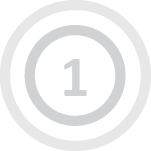
Обрезной формат или крой
Формат страницы в файле макета должен соответствовать реальному формату готовой продукции.
Лицо и оборот изделия размещайте в одном файле на двух разных страницах.
Чтобы не переделывать макет, работайте с готовым чертежом кроя упаковки. Если вы не уверены в грамотности чертежа, лучше предварительно согласовать его с нашими специалистами. Вы можете запросить у нас готовый чертеж из каталога штампов или заказать разработку нового кроя конструктором «РоСКа».
В нашей типографии габаритные размеры упаковки принято обозначать в миллиметрах по формуле ВхШхГ (Высота/Ширина/Глубина).
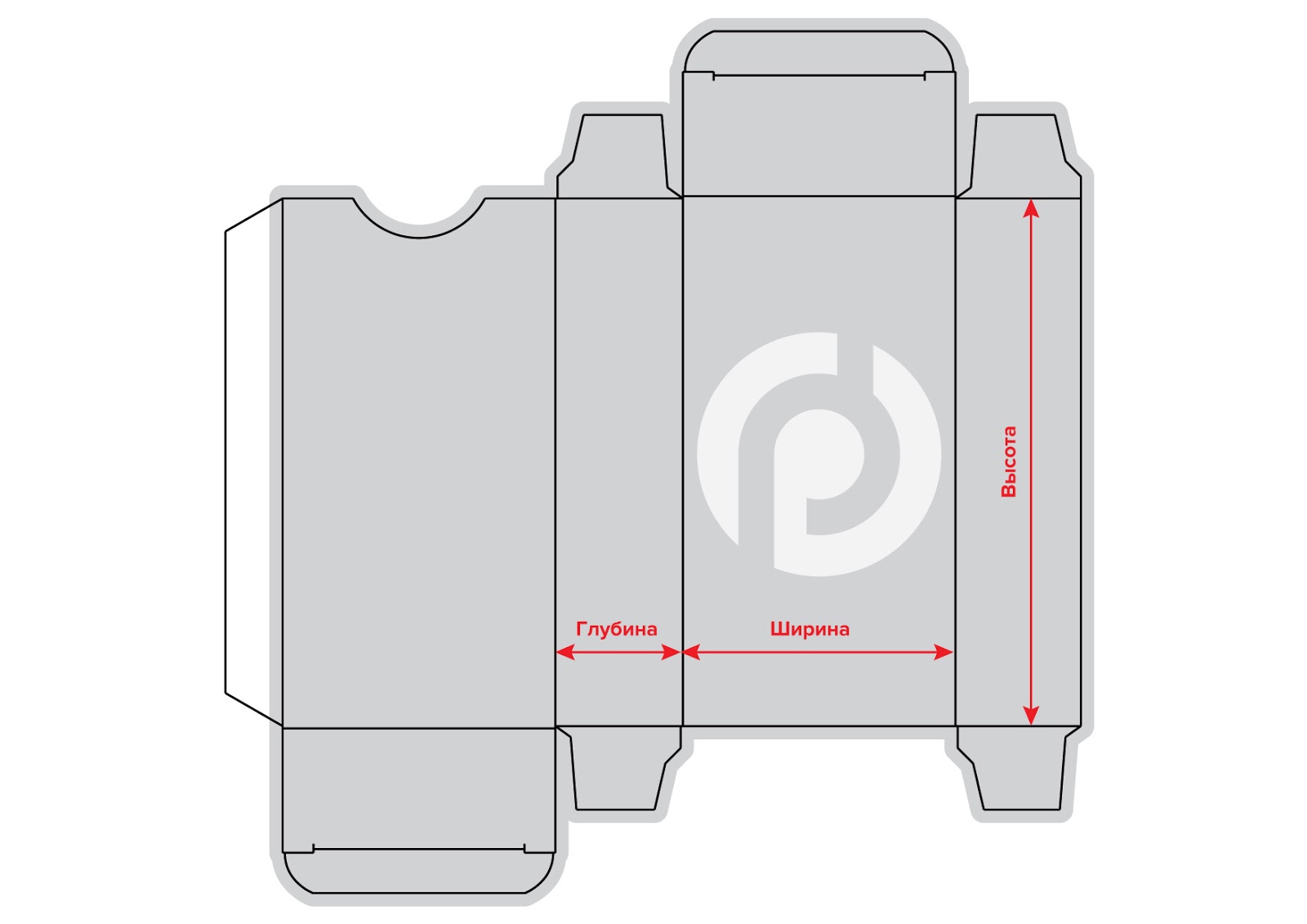
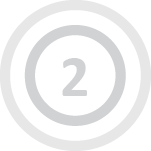
Вылеты
Вылеты — это зона фонового изображения, выходящая за пределы обрезного формата на 3–5 мм.
Вытягивать фон за границы обрезных ножей необходимо, чтобы избежать белых прострелов по краям при подрезке или вырубке готового изделия. Вылеты страхуют от неприятных последствий деформации картона в процессе печати и постпечатной обработки.
По той же причине требуется сохранять безопасное поле внутри обрезного формата, отступая от края изделия и внутренних ножей 2–3 мм. В безопасное поле не должны попадать значимые объекты дизайна: логотипы, текстовые блоки, важные иллюстрации и проч.
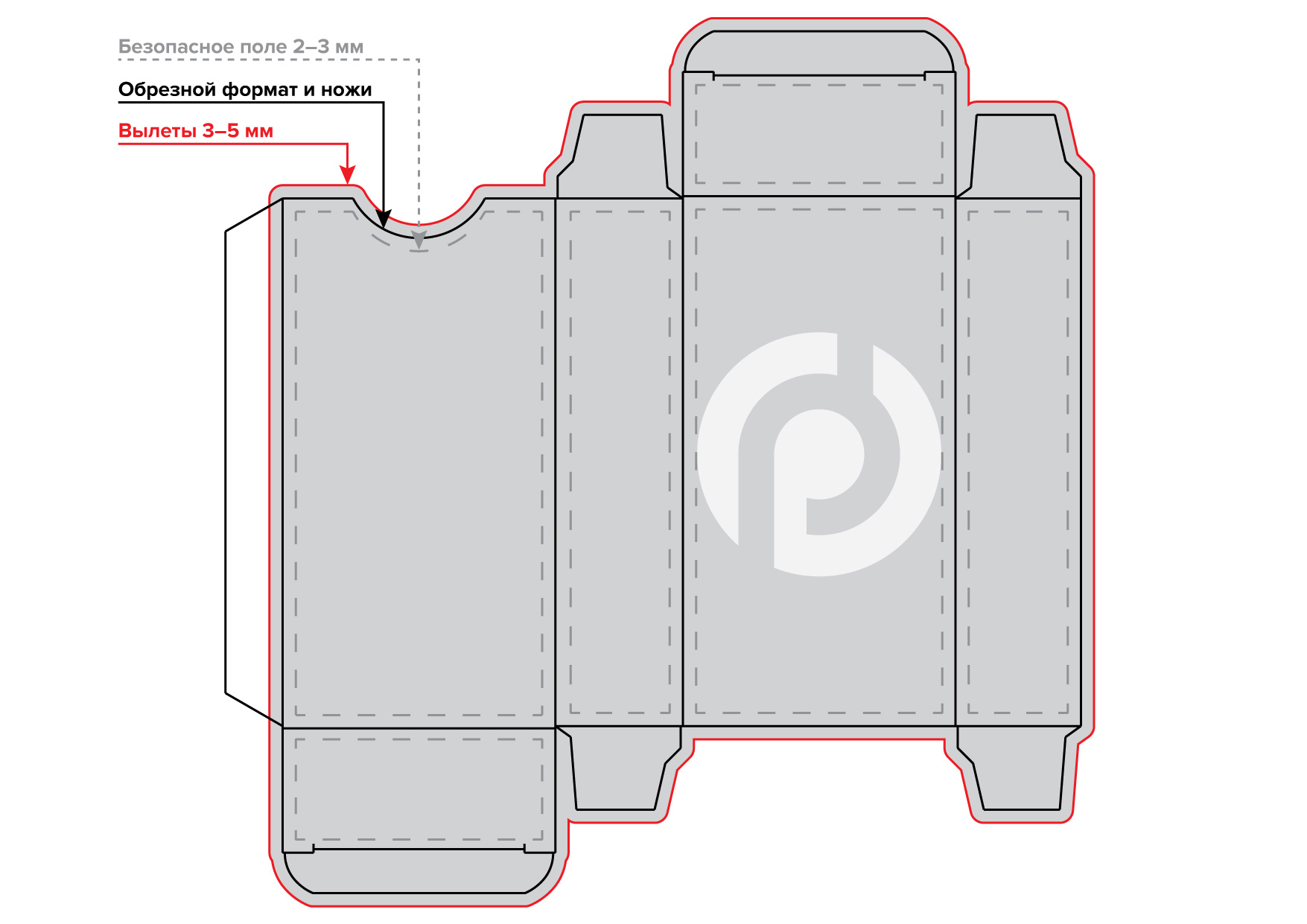
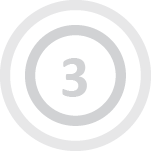
Цветовая модель
Все файлы для типографии должны быть подготовлены в цветовой модели CMYK. Перед работой проверьте настройки своей программы: при конвертации макета из одной цветовой модели в другую цвета могут значительно искажаться, поэтому сразу установите правильную модель.
Дополнительные плашечные цвета, которые планируется использовать на печати, необходимо брать из одной палитры PANTONE solid. Обратите внимание, что цвета из разных библиотек имеют разный индекс на конце. Например, свотчи (образцы) PANTONE 100 C, PANTONE 100 U и PANTONE 100 CVC при цветоделении будут считаться как разные сепарации. В нашей типографии приняты цвета с индексом «C» (coated).
Если предполагается печать белилами по тонированному или крафтовому картону, необходимо создать отдельный свотч со спотовым цветом, который при цветоделении будет выводиться отдельной сепарацией.
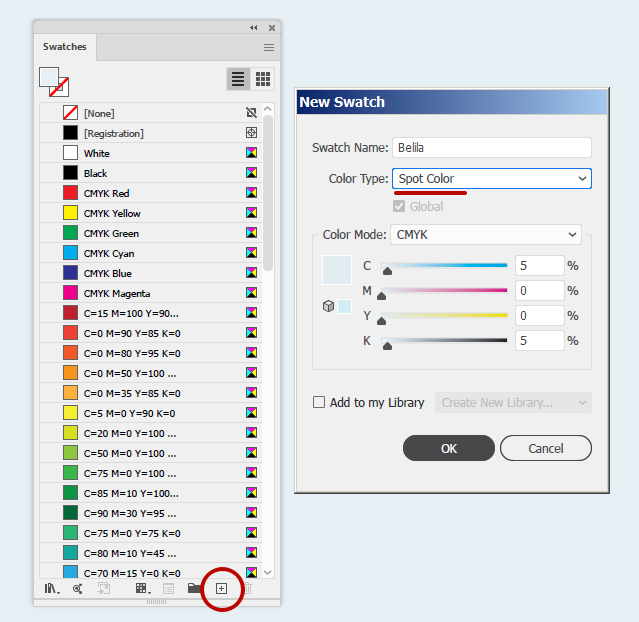
Для работы используйте стандартный цветовой профиль CMYK - ISO Coated v2 300% (ECI). Чтобы его установить на свой компьютер, скачайте файл по ссылке и скопируйте в папку:
- на PC — C:\WINDOWS\system32\spool\drivers\color
- на Mac — Library/Colorsync/Profiles
При сохранении изображений, которые будут импортированы в макет, необходимо включить используемый ICC-профиль, чтобы мы видели тот же цвет, что и вы.
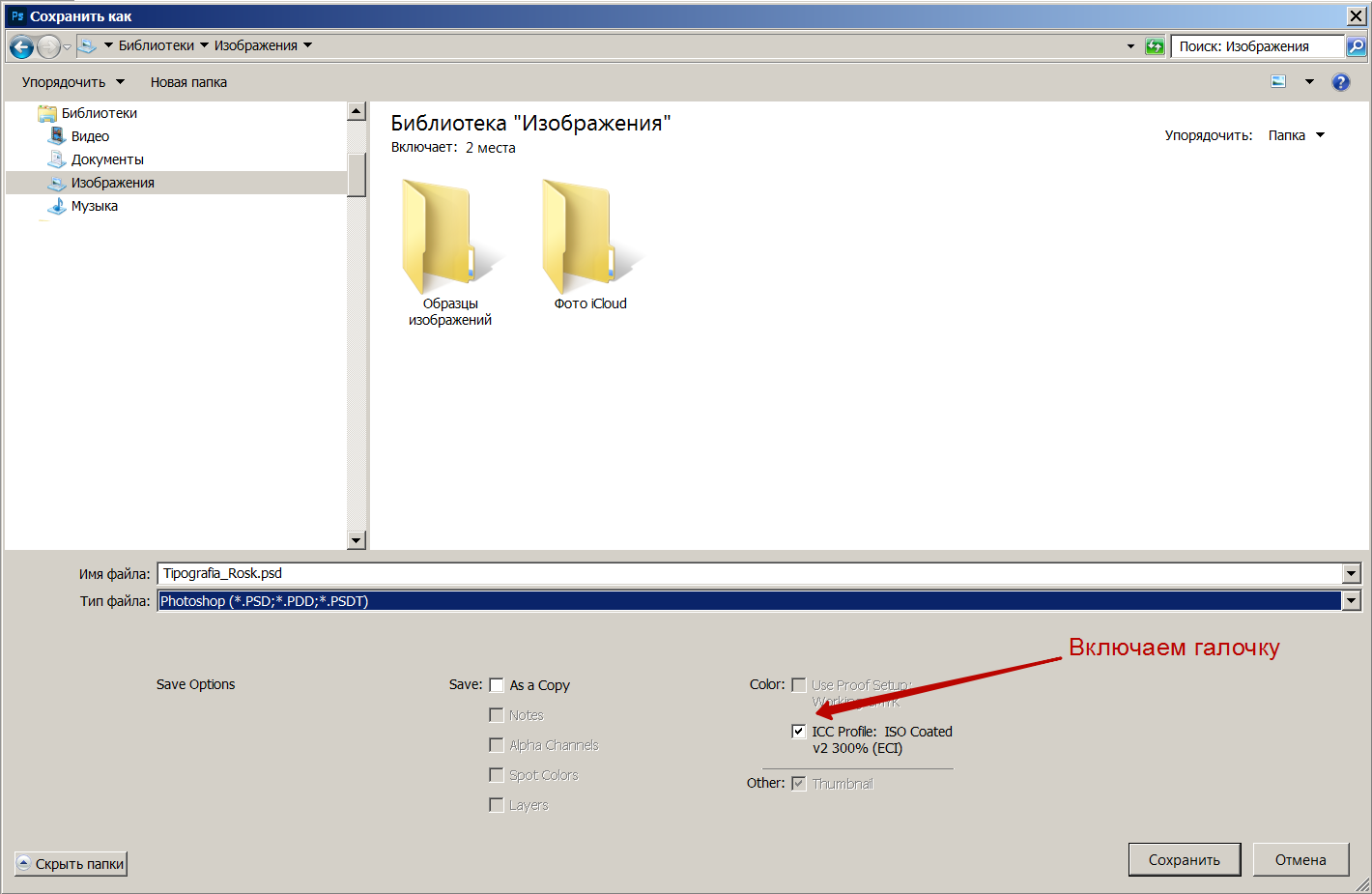
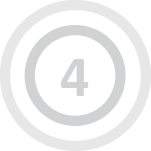
Сумма красок
Сумма красок для любого объекта макета не должна превышать 300 %. Это предотвратит отмарывание излишков краски на соседние печатные листы.
Ни в коем случае не используйте для заливки объектов Registration color — это технический цвет для меток совмещения, выдающий при цветоделении по 100 % для каждой сепарации.
Для создания насыщенного черного цвета используйте формулу C 60/M 40/Y 30/ K 99, или любую другую, не превышающую в сумме 300 %. Некрупные черные объекты и тексты необходимо красить черным цветом в одной сепарации (Black 100 %).
В Photoshop контролируйте превышение суммы красок с помощью инструмента «Total Ink», который показывает значение в выбранной точке.
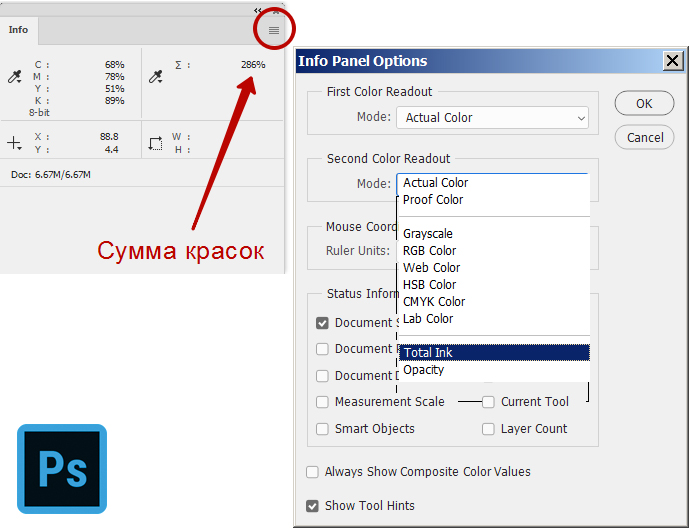
В InDesign можно настроить контроль суммы красок во вкладке «Separations Preview». Области с превышением будут подсвечиваться красным.
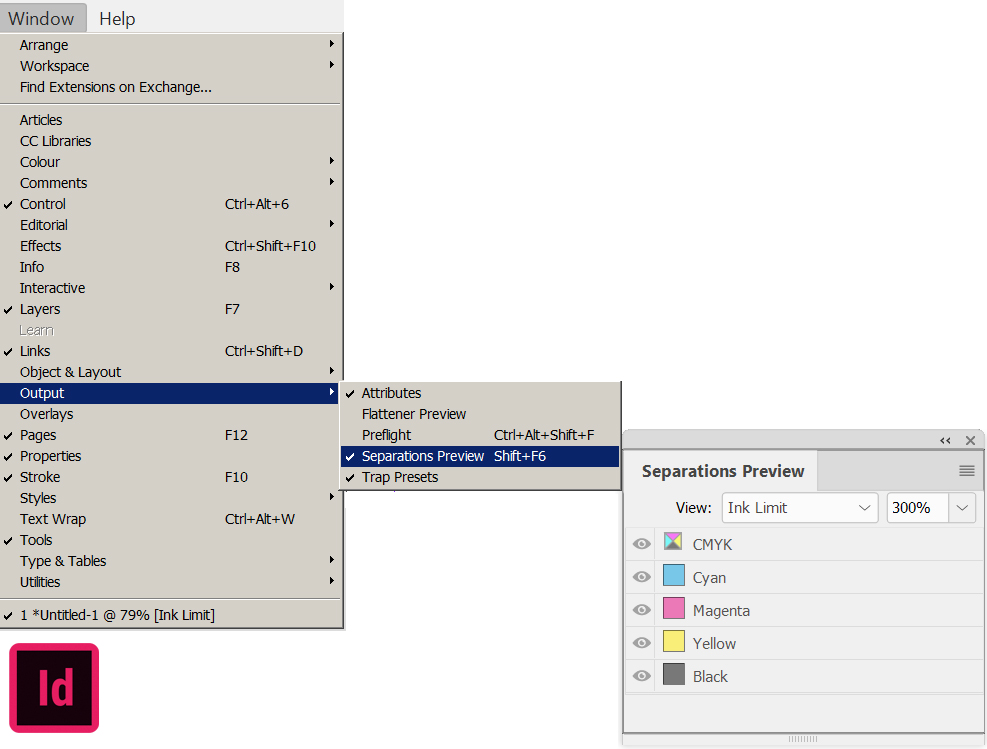
CorelDraw и Illustrator не дают проверить сумму красок прямо в программе, но можно сохранить файл в pdf и посмотреть превышение лимита в Adobe Acrobat, задав нужный параметр в окне Output Preview.
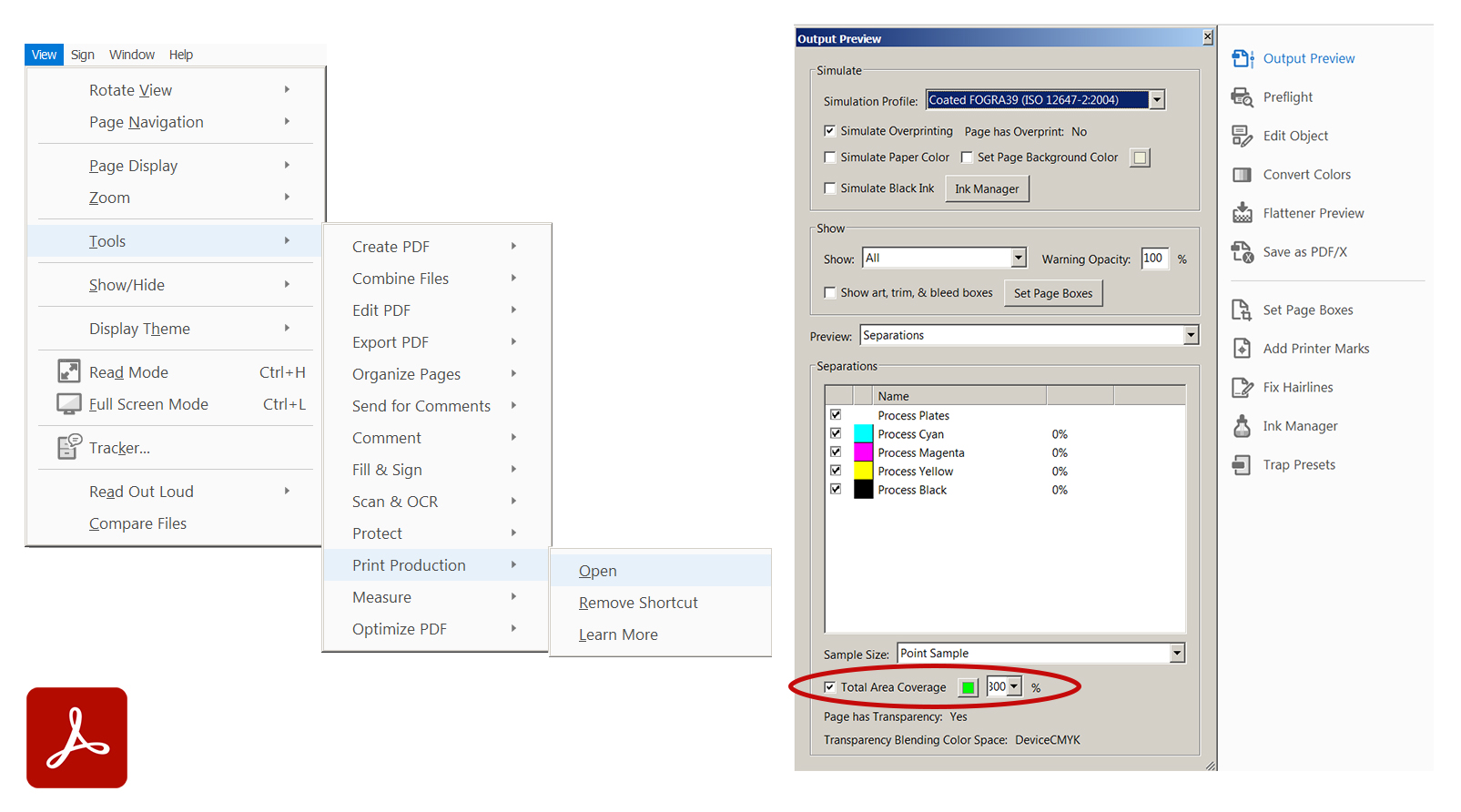
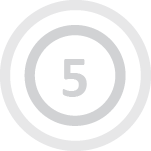
Разрешение
Для качественной офсетной и цифровой печати разрешение растровых изображений должно быть 300 dpi.
Разрешение меньше 250 dpi существенно ухудшает качество напечатанной картинки. Большее разрешение никак не влияет на качество, но существенно утяжеляет файл.
Разрешение растровых изображений Bitmap (однобитных тифов) в идеале должно быть от 1200 до 2400 dpi, но не меньше 600 dpi.
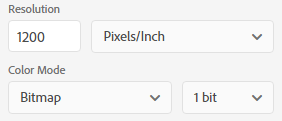
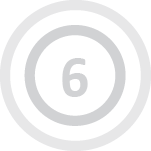
Связанные файлы
При работе в программах Adobe InDesign и Adobe Illustrator не вставляйте в макет объекты через буфер обмена. Для помещения объектов в макет используйте команды:
- Adobe Illustrator — Place (Shift+Ctrl+P);
- Adobe InDesign — Place (Ctrl+D);
- CorelDraw — Import (Ctrl+I).
Нельзя использовать OLE-объекты, вставленные в файл простым копипастом!
Все связанные растровые файлы должны быть в формате tif или psd без компрессии. Следите, чтобы названия линков в рамках одной работы не дублировались!
Чтобы готовый файл корректно открылся в типографии, нужно использовать функцию «Упаковать» (Package). Она позволяет создать папку с файлом, всеми используемыми шрифтами и связанными изображениями. В диалоговом окне обязательно отметьте галочкой пункты, включающие шрифты, связанную графику и параметры документа.
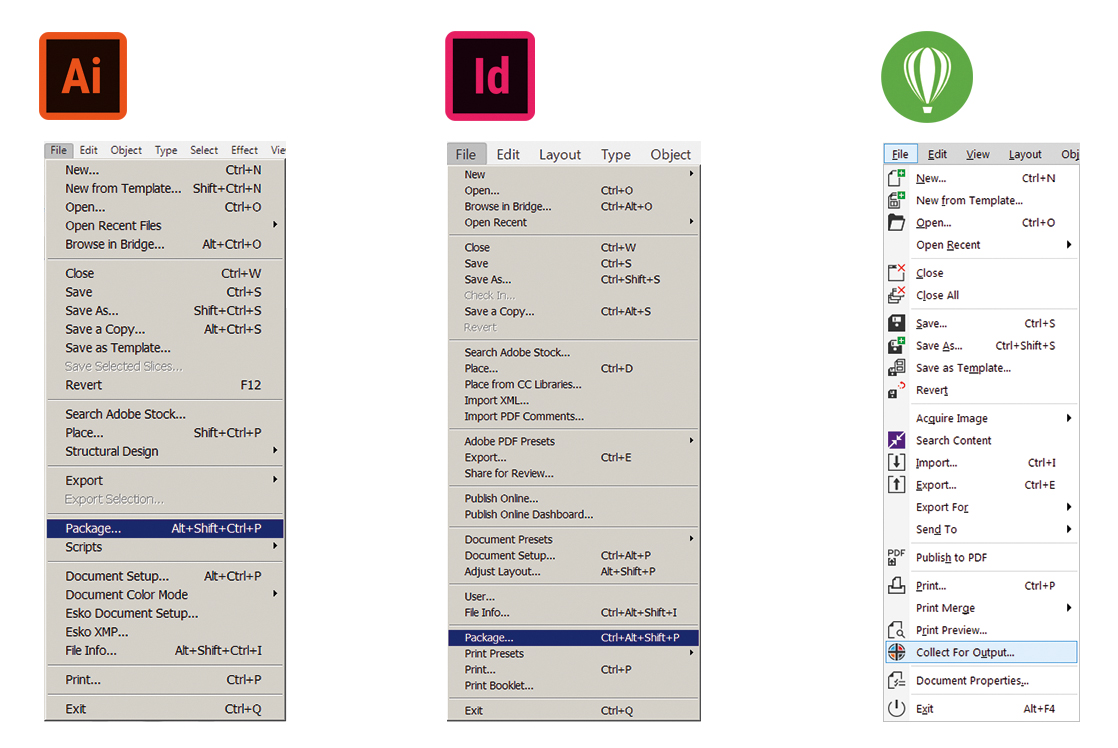
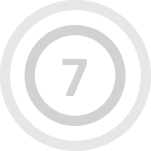
Шрифты
Если в макете немного текста и вы уверены, что правок не будет, переводите шрифты в кривые.
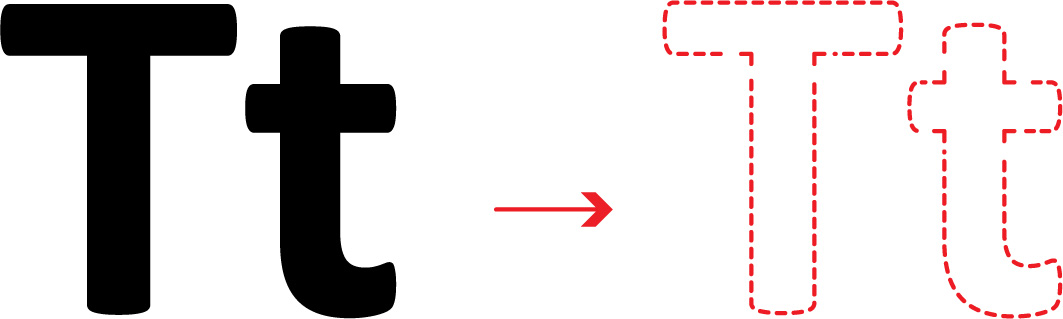
В зависимости от программы это команды:
- «Create Outlines» (Shift+Ctrl+O) для программ Adobe,
- «Convert to Curves» (Ctrl+Q) для CorelDraw.
Если в макете предполагаются правки или это многостраничное изделие, кривить тексты не нужно, но обязательно соберите Package со всеми используемыми шрифтами.

Лишняя информация
Перед отправкой в типографию вычищайте макеты от лишних данных: ненужных слоев, скрытых элементов, альфа-каналов, неиспользованных спотовых цветов, мусорных объектов и ложных атрибутов, типа оверпринта на белом.
Все эффекты в программе CorelDraw необходимо растеризовать с разрешением 300 dpi, т.к. велика вероятность их некорректного воспроизведения при цветоделении.
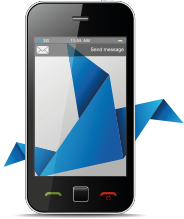
Остались вопросы?
Свяжитесь с начальником отдела допечатной подготовки типографии «РоСК»
Дмитрием Третьяковым
Удобнее письмом?
Пишите!
Типография Роск © 2024
Создание сайта CatLab